Linux网络配置详解
Linux网络配置三种方法

Linux⽹络配置三种⽅法第⼀种通过编辑⽹络配置⽂件/etc/sysconfig/network-scripts/ifcfg-ens32 ->TYPE=Ethernet -> ⽹卡类型是以太⽹BOOTPROTO=none -> ip地址获取⽅式有三种:1)dhcp动态获取ip2)none⼿动设置固定ip地址3)static⼿动设置固定ip地址DEFROUTE=yesIPV4_FAILURE_FATAL=noIPV6INIT=yesIPV6_AUTOCONF=yesIPV6_DEFROUTE=yesIPV6_FAILURE_FATAL=noIPV6_ADDR_GEN_MODE=stable-privacyNAME=ens32 -> ⽹卡连接名UUID=2c22b930-96b9-4ef4-abfb-ff9fbc85ff23 -> ⽹卡的系统设备ID号,做到在系统中独⼀⽆⼆,注意,它不是MAC地址DEVICE=ens32 -> 设备ONBOOT=yes -> 是否(yes/no)开机⾃启IPADDR=192.168.100.20 -> IPv4地址PREFIX=24 -> ⼦⽹掩码 <=> NETMASK=255.255.255.0GATEWAY=192.168.100.1 -> ⽹关DNS1=192.168.100.254 -> DNS地址,⼀个⽹卡可以绑定多个DNSIPV6_PEERDNS=yesIPV6_PEERROUTES=yes第⼆种通过nmcli命令来配置 ->1)nmcli connection show -> 查看所有⽹卡连接信息2)nmcli connection delete ens32 -> 删除已有的⽹卡连接名ens32,注:配置⽂件也被删,但原来的⽹络适配器(即⽹卡设备)还在3)nmcli connection add con-name eth0 ifname ens32 type ethernet autoconnect yes -> 给⽹卡ens32添加⼀个新的⽹卡连接,并将该⽹卡连接设置为:以太⽹类型、开机⾃启4)nmcli connection modify eth0 ipv4.method man ipv4.addresses 192.168.100.20/24 ipv4.gateway 192.168.100.2 ipv4.dns 119.29.29.29 -> 将⽹卡连接eth0修改为:⼿动添加⼀个IPv4地址,地址是192.168.100.20,24位⼦⽹掩码,⽹关地址192.168.100.2,对应的dns服务器地址是119.29.29.29 5)nmcli connection up eth0 -> 开启⽹卡连接eth0 -> 注:如果⽹卡连接起不来,可以先关闭该连接,命令为nmcli connection down eth0,然后再开启该连接6)nmcli connection reload -> 重新加载所有的⽹卡连接配置7)systemctl restart network -> 因为修改了⽹卡配置,所以需要再重启⼀下系统的⽹络服务8)ifconfig -> 检查⼀下⽹络是否配置好了,也可以通过查看/etc/sysconfig/network-scripts/ifcfg-eth0⽂件来确认⽹卡信息是否配置正确9)ping 192.168.100.20 -> 测试新配置好的本地⽹络是否ping得通第三种通过nmtui可视化界⾯来配置⽹络 ->1)nmtui -> 选中Edit a connection,然后回车2)键盘上下键选中要设置的⽹卡名“eth0”,然后按回车键3)键盘上下键选中IPv4 CONFIGURATION后⾯的,然后按回车键4)键盘上下键选中Addresses后⾯的<Add...>回车,然后添加⼀个IPv4地址192.168.100.20/24,添加⼀个Gateway⽹关地址192.168.100.1,以及⼀个DNS地址192.168.100.254,接下来Automatically connect⼀⾏选中,然后选中。
Linux终端命令ifconfig网络配置指南

Linux终端命令ifconfig网络配置指南ifconfig(interface configuration)是一个用于配置网络接口的Linux 终端命令,它可以用来查看、设置和管理网络接口的各种属性。
本指南将介绍ifconfig命令的基本用法以及常见的网络配置操作。
1. 查看网络接口信息使用ifconfig命令可以查看当前系统中所有可用的网络接口信息。
在终端中输入以下命令:```ifconfig```该命令将显示所有网络接口的详细信息,包括接口名称、IP地址、MAC地址、子网掩码等。
2. 配置IP地址若要设置某个网络接口的IP地址,可以使用ifconfig命令的如下形式:```ifconfig <interface> <ip_address>```其中,`<interface>`是网络接口的名称,如eth0、wlan0等;`<ip_address>`是待设置的IP地址。
例如,要设置eth0接口的IP地址为192.168.0.1,可以执行以下命令:```ifconfig eth0 192.168.0.1```3. 配置子网掩码使用ifconfig命令还可以配置网络接口的子网掩码。
子网掩码定义了IP地址和网络的范围,是进行网络划分的重要参数。
命令格式如下:```ifconfig <interface> netmask <subnet_mask>```其中,`<subnet_mask>`是待设置的子网掩码。
例如,要将eth0接口的子网掩码设置为255.255.255.0,可以执行以下命令:```ifconfig eth0 netmask 255.255.255.0```4. 启用或禁用网络接口使用ifconfig命令还可以启用或禁用网络接口。
要启用某个接口,可以使用如下命令:```ifconfig <interface> up```要禁用某个接口,可以使用如下命令:```ifconfig <interface> down```这里的`<interface>`是待启用或禁用的网络接口名称。
LINUX基本网络配置实验过程详解

第一章 LINUX基本网络配置实验:通过命令和配置文件修改网络参数,并检查路由和网络的连通性任务一:通过netconfig修改网络参数(局域网的网络是192.168.168.0/24,主机IP为192.168.168.*(*代表2——254之间任意数字),网关为192.168.168.9,DNS服务器为:202.96.134.133(这是中国电信提供的域名服务器地址),配置完成后检测其连通性具体步骤如下:使用NETWORK命令重新启动网络,使网络设置生效,如下图使用不带参数的ifconfig命令查看刚才配置网络设备信息,如下图用PING命令测试主机与网关是否通畅,如下图使用PING命令检测与外部主机是否能够通信,如下图:到此设置完毕,该LINUX主机已经可以与其他主机通过网络进行通信。
任务二:通过网卡配置文件修改网络参数(通过修改/etc/sysconfig/networking/devices/ifcfg-eth0和/etc/resolv.conf文件来修改网络设置,建立如下网络环境的LINUX主机):局域网的网络是1主机IP为192.168.168.*(*代表2——具体实验步骤如下:修改保存退出。
使用NETWORKF命令重新启动网络,以使最新设置被LINUX内核运行采用,显示如下图利用IFCONFIG命令查看修改后的网络设备信息,可以看到网络接口已经被配置成新的信息,如下图修改DNS信息,用VI打开/etc/resolv.conf文件准备编辑,如下:保存退出后使用PING命令检测是否可以和网关机器连接,成功,如下图进一步使用PING命令PING外部域名,检测DNS解析是否正常,显示正常,如下图:任务三:查看本地路由路径(主要通过route命令查看刚才我们在网络设置中的路由信息及内核的路由缓冲表)用无参数的route命令看本地路由表,如下图使用route命令的C参数查看当前系统的路由缓冲表,如下图:添加路由信息,如下图使用ROUTE查看路由表可以看到新建的路由信息任务四:使用traceroute命令查看本地路由路径使用traceroute查看到本地目标主机的路由信息,如下图实验到此结束!。
linux桥接网络配置

linux桥接⽹络配置
1、⽅式:
桥接模式:给Linux在局域⽹中分配独⽴ip,然后连接到⽹关设置。
(设置桥接模式)2、查看本机ip地址,⼦⽹掩码,默认⽹关(cmd->ipconfig或直接打开⽹络适配器看)
(物理) iP地址:192.168.1.111
⼦⽹掩码:255.255.255.0
默认⽹关:192.168.1.1
3、设置Linux的ip地址、⼦⽹掩码、默认关⽹
①进⼊⽹络配置⽂件夹⽬录
cd /etc/sysconfig/network-scripts
②编辑⽹络配置⽂件
vi ifcfg-ens33 按i键进⼊编辑模式
③修改⽂件
修改
BOOTPROTO=dhcp 把dhcp改成static(公司⽹络千万别改,千万别改,千万别改)
ONBBOT=NO 把NO改成yes
增加
ipaddr=192.168.1.102 (设置同⽹段这⾥102可随意,只要在范围内就可以了)
netmask=255.255.255.0 (同物理机)
gateway=192.168.1.1 (同物理机)
DNS1=8.8.8.8
DNS2=114.114.114.114
修改完成后按ESC键退出编辑模式,然后按shift+:进⼊末⾏模式,输⼊wq保存退出
4、重启⽹络服务
systemctl restart network.service
5、关闭防⽕墙
systemctl stop firewall.service
6、测试Linux是否能够和本机以及外⽹通⽹
Ping 192.168.1.102 (在物理机中输⼊)
Ping (在Linux中输⼊)
7、ctrl+z 结束进程。
Linux网络配置

IP地址信息配置好并重启网络服务后,要检测网络的通畅性,可使用
ping命令去ping本机地址和网关地址来进行检测。 若本机地址ping不通,则说明网卡工作不正常;网关地址若不通,则应 检查自己主机所在的网段地址和网关地址是否正确。 [root@RHEL5 network-scripts]#ping 192.168.4.253 PING 192.168.4.253(192.168.4.253) 56(84) bytes of data. 64 bytes from 192.168.4.253: icmp_seq=1 ttl=64 time=8.45ms ……
IP地址配置界面:
常用网络配置命令
配置主机名 hostname命令 主机名用于标识一台主机的名称,在网络中主机名具有唯一性。 要查看当前主机的名称,可使用hostname命令。若要临时设置更改主机名, 可使用“hostname 新主机名”命令来实现。 但这种对主机名的更改,在系统重启后将恢复原主机名。 若要使主机名更改长期生效,则应直接修改/etc/sysconfig/network配置文件 中的HOSTNAME配置项。系统启动时,会从该配置文件中获得主机名信息,并进
行主机名的设置。
[root@RHEL5 ~]#more /etc/sysconfig/network NETWORKING=yes //系统是否使用网络服务功 能 NETWORKING_IPV6=yes HOSTNAME=RHEL5 GATEWAY=192.168.4.129 FORWARD_IPV4=false //是否支持IPv6网络 //设置主机名 //设置默认网关 //是否开启IP包的转发
⑵ 一块网卡如何绑定多个IP地址
Linux也支持IP别名,即可以在一个网络接口上配置多个IP地址。Linux通过创建
Linux网络配置教程理解IP地址子网掩码和网关
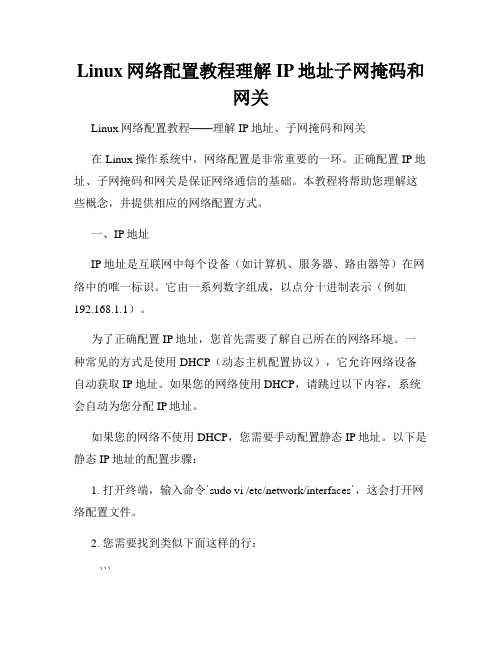
Linux网络配置教程理解IP地址子网掩码和网关Linux网络配置教程——理解IP地址、子网掩码和网关在Linux操作系统中,网络配置是非常重要的一环。
正确配置IP地址、子网掩码和网关是保证网络通信的基础。
本教程将帮助您理解这些概念,并提供相应的网络配置方式。
一、IP地址IP地址是互联网中每个设备(如计算机、服务器、路由器等)在网络中的唯一标识。
它由一系列数字组成,以点分十进制表示(例如192.168.1.1)。
为了正确配置IP地址,您首先需要了解自己所在的网络环境。
一种常见的方式是使用DHCP(动态主机配置协议),它允许网络设备自动获取IP地址。
如果您的网络使用DHCP,请跳过以下内容,系统会自动为您分配IP地址。
如果您的网络不使用DHCP,您需要手动配置静态IP地址。
以下是静态IP地址的配置步骤:1. 打开终端,输入命令`sudo vi /etc/network/interfaces`,这会打开网络配置文件。
2. 您需要找到类似下面这样的行:```iface eth0 inet dhcp```3. 将上面的行改为:```iface eth0 inet staticaddress 192.168.1.100netmask 255.255.255.0gateway 192.168.1.1```其中,address为您配置的静态IP地址,netmask为子网掩码,gateway为网关地址。
4. 按下`Esc`键,输入`:wq`保存并退出。
5. 输入命令`sudo service networking restart`重启网络服务。
完成以上步骤后,您的静态IP地址就已经配置成功了。
您可以使用命令`ifconfig`来验证IP地址的配置情况。
二、子网掩码子网掩码用于划分IP地址中的网络部分和主机部分。
它由一系列数字组成,以点分十进制表示(例如255.255.255.0)。
子网掩码和IP 地址一起使用,决定了网络的范围。
linux网络配置(配置etcsysconfignetwork-scriptsifcfg-。。。

linux⽹络配置(配置etcsysconfignetwork-scriptsifcfg-。
背景需要往服务器上安装软件;并且像maven代理的话必须连接公⽹。
⾸先配置了⽹关,发现可以通过ip访问公⽹了,在配置了DNS可以通过域名访问公⽹了实例配置linux 可以上⽹的操作vi /etc/sysconfig/network-scripts/ifcfg-eth0在配置⽂件中配置或修改⽹关和DNSDNS1=8.8.8.8GATEWAY=192.168.1.1IPADDR=192.168.1.2重启⽹卡service network restart详解在linux系统中进⾏⽹络管理,我们常常使⽤强⼤的ifconfig命令。
但ifconfig命令配置的⽹卡信息,在⽹卡重启后机器重启后,配置就不存在。
要想将上述的配置信息永远的存的电脑⾥,那就要修改⽹卡的配置⽂件了。
配置⽂件中有⼀个⾮常重要的成员:/etc/sysconfig/network-scripts/ifcfg-ethx (注:echx是指设备名,例如eth0等)。
在ifcfg-ethx⽂件配置中的⽹络信息在重启后仍然⽣效,在⽹络管理中相当有⽤,现在我就ifcfg-ethx⽂件进⾏IPV4⽹络配置⽅法进⾏简单的说明。
根据⽂件ifcfg-eth0打开命令及各项信息如下:[root@localhost ~]# vi /etc/sysconfig/network-scripts/ifcfg-eth0DEVICE=eth0 #⽹卡设备名称ONBOOT=yes #启动时是否激活 yes | noBOOTPROTO=static #协议类型 dhcp bootp noneIPADDR=192.168.1.90 #⽹络IP地址NETMASK=255.255.255.0 #⽹络⼦⽹地址GATEWAY=192.168.1.1 #⽹关地址BROADCAST=192.168.1.255 #⼴播地址HWADDR=00:0C:29:FE:1A:09 #⽹卡MAC地址TYPE=Ethernet #⽹卡类型为以太⽹注:在修改⽂件ifcfg-ethx后还需要重新导⼊⽂件才能⽣效,具体命令如下:[root@localhost~]# /etc/init.d/network reload #命令有start | restart | stop | reload。
在Linux终端中进行系统网络配置的命令

在Linux终端中进行系统网络配置的命令在Linux操作系统中,终端是我们进行系统配置的重要工具。
通过终端,我们可以使用各种命令来对系统进行网络配置,从而实现网络连接和通信。
以下是一些常用的命令来进行系统网络配置:1. ifconfig命令:用于查看和配置网络接口的状态。
使用ifconfig命令可以查看当前系统中的网络接口信息,例如接口名称、IP地址、子网掩码、MAC地址等。
同时,也可以使用ifconfig命令来配置网络接口,例如设置IP地址、子网掩码等。
2. route命令:用于查看和配置系统的路由表。
通过route命令,我们可以查看当前系统的路由表信息,包括目标网络、网关、接口等。
同时,也可以使用route命令来配置路由表,例如添加路由、删除路由等操作。
3. ping命令:用于测试网络的连通性。
使用ping命令可以向指定的主机发送网络数据包,并等待接收响应。
通过观察响应时间和丢包情况,我们可以判断网络的稳定性和延迟情况。
4. netstat命令:用于查看系统的网络连接信息。
通过netstat命令,我们可以查看当前系统的网络连接状态,包括本地IP地址、远程IP地址、连接状态等。
同时,也可以使用netstat命令来监控网络连接和端口的使用情况。
5. iptables命令:用于配置系统的防火墙规则。
通过iptables命令,我们可以定义和管理系统的防火墙规则,控制网络数据包的流动。
例如,我们可以使用iptables命令来开放或关闭指定端口,设置网络地址转换(NAT)规则等。
6. hostname命令:用于查看和配置系统的主机名。
通过hostname命令,我们可以查看当前系统的主机名,也可以使用该命令来修改系统的主机名。
7. ifup/ifdown命令:用于启动或停止网络接口。
通过ifup命令,我们可以启动指定的网络接口,使其处于活动状态。
而通过ifdown命令,我们可以停止指定的网络接口,使其处于非活动状态。
在Linux终端中配置网络连接的方法

在Linux终端中配置网络连接的方法Linux终端是一种功能强大的工具,它不仅可以执行各种命令和操作系统任务,还可以通过配置网络连接来实现对互联网的访问。
本文将介绍几种在Linux终端中配置网络连接的方法。
方法一:使用ifconfig命令在Linux终端中,可以使用ifconfig命令配置网络连接。
该命令可以查看和设置网络接口的配置信息。
以下是使用ifconfig命令配置网络连接的步骤:1. 打开终端并输入以下命令查看当前的网络接口:$ ifconfig2. 根据需要选择要配置的网络接口,例如eth0或wlan0。
3. 输入以下命令来配置选定的网络接口:$ ifconfig [接口名称] [IP地址] [掩码]其中,[接口名称]是网络接口的名称,[IP地址]是你希望设置的IP 地址,[掩码]是网段的掩码。
例如,要将eth0接口的IP地址设置为192.168.1.100,掩码为255.255.255.0,可以输入以下命令: $ ifconfig eth0 192.168.1.100 netmask 255.255.255.04. 输入以下命令来启用网络接口:$ ifconfig [接口名称] up例如,要启用eth0接口,可以输入以下命令:$ ifconfig eth0 up方法二:使用ip命令除了ifconfig命令外,还可以使用ip命令配置网络连接。
ip命令是一个更高级的网络配置工具,具有更多的功能和选项。
以下是使用ip命令配置网络连接的步骤:1. 打开终端并输入以下命令查看当前的网络接口:$ ip addr2. 根据需要选择要配置的网络接口,例如eth0或wlan0。
3. 输入以下命令来配置选定的网络接口:$ ip addr add [IP地址/掩码] dev [接口名称]其中,[IP地址/掩码]是你希望设置的IP地址和掩码,[接口名称]是网络接口的名称。
例如,要将eth0接口的IP地址设置为192.168.1.100/24,可以输入以下命令:$ ip addr add 192.168.1.100/24 dev eth04. 输入以下命令来启用网络接口:$ ip link set [接口名称] up例如,要启用eth0接口,可以输入以下命令:$ ip link set eth0 up方法三:编辑网络配置文件另一种配置网络连接的方法是通过编辑网络配置文件。
LINUX操作系统的安装及网络配置
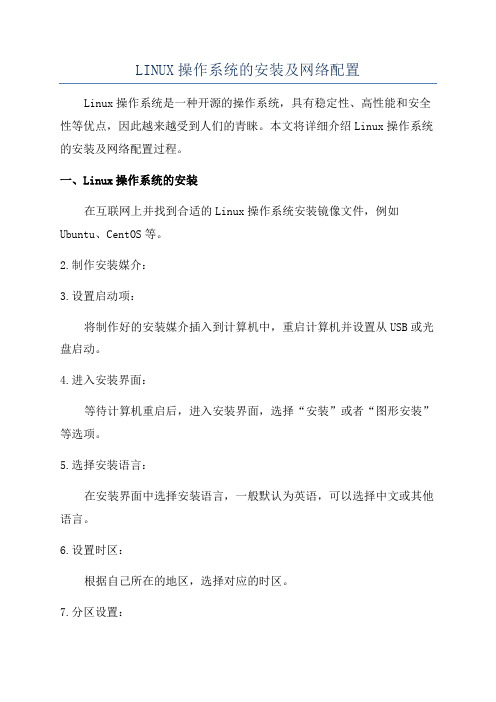
LINUX操作系统的安装及网络配置Linux操作系统是一种开源的操作系统,具有稳定性、高性能和安全性等优点,因此越来越受到人们的青睐。
本文将详细介绍Linux操作系统的安装及网络配置过程。
一、Linux操作系统的安装在互联网上并找到合适的Linux操作系统安装镜像文件,例如Ubuntu、CentOS等。
2.制作安装媒介:3.设置启动项:将制作好的安装媒介插入到计算机中,重启计算机并设置从USB或光盘启动。
4.进入安装界面:等待计算机重启后,进入安装界面,选择“安装”或者“图形安装”等选项。
5.选择安装语言:在安装界面中选择安装语言,一般默认为英语,可以选择中文或其他语言。
6.设置时区:根据自己所在的地区,选择对应的时区。
7.分区设置:接下来进行磁盘分区设置,可以选择手动分区或者自动分区。
8.安装程序:设置好分区后,开始进行实际的安装过程,等待操作系统安装完成。
9.设置用户名和密码:安装完成后,设置一个管理员用户名和密码,确保系统的安全性。
10.启动系统:安装完成后,重启计算机,进入Linux系统。
二、网络配置1.配置有线网络:在Linux系统中,有线网络一般默认会自动连接,如果没有连接成功,可以按照以下步骤进行配置:c.在“IPv4设置”选项卡中,选择“自动(DHCP)”或手动配置IP地址、子网掩码、网关等信息。
d.完成配置后,点击“保存”并重新连接网络。
2.配置无线网络:a.打开网络连接图标,选择无线网络连接。
b.在弹出的界面中,选择要连接的无线网络,并点击“连接”按钮。
c.输入无线网络的密码,点击“连接”按钮。
d.系统会尝试连接无线网络,连接成功后,网络连接图标将显示连接状态。
3.配置网络代理:如果需要使用代理服务器进行上网,可以按照以下步骤进行配置:c.在“代理”选项卡中,选择“手动”配置代理服务器的IP地址和端口号。
d.保存配置后,重新连接网络。
4.配置网络文件共享:在Linux系统中共享文件可以通过Samba或NFS等协议进行配置。
linux网络配置

Linux网络配置简单版一、$/sbin/ifconfig //显示ifconfig命令查看网络接口的信息#ifconfig eth0 //显示指定接口的信息#ifconfig -a //显示所有接口的信息(无论是否活跃)#ifconfig eth0 192.168.0.2 netmask 255.255.255.0//临时修改接口IP地址(无需重启接口)二、$/sbin/route //显示当前Linux主机中的路由表信息1、#route del default gw 192.168.0.1//临时删除默认网关192.168.0.12、#route add default gw 192.168.0.1//临时添加默认网关192.168.0.13、#route add -net 192.168.1.0/24 gw 192.168.0.254//临时添加一条静态路由/**本文中提及临时操作的地方,即主机重启后该操作将失效,如果希望每次系统重启后自动添加静态路由条目,则可以将该语句写入/etc/rc.d/rc.local中。
**/三、#ping //测试与其他主机的网络连接1、#ping -c 4 192.168.0.1 //指定发出ICMP包个数四、#traceroute //测试当前主机到目的著急的网络连接五、#hostname //查看当前主机的主机名1、#hostname linsrv //临时修改当前主机名六、#nslookup //测试DNS域名解析>server //显示当前DNS服务器>server 192.168.0.1 //临时指定DNS服务器地址七、#dhclient //为当前主机申请网络配置信息八、#netconfig //通过向导在字符界面下修改网络配置信息九、#/etc/init.d/network restart //重启网络服务1、#/etc/init.d/network stop //停止网络服务2、#/etc/init.d/network start //启动网络服务/**无论是通过netconfig,还是通过修改配置文件的方式修改了网络配置信息,都需要重启network服务才能生效**/十、#service network start //启动网络服务1、#service network stop //停止网络服务2、#service network restart //重启网络服务3、#service network status //查看网络服务状态/**在RHEL4中可以通过service命令来管理大多数服务的启动、停止、重启以及查看其工作状态等**/十一、#chkconfig --list | grep network //查看某服务的自动启动级别1、#chkconfig --level 35 network off //设置在级别35不自动启动某服务2、#chkconfig --level 3 network on //设置在级别3自动启动某服务十二、ntsysv //通过向导在字符界面下修改服务的自启动选项十三、#vi /etc/sysconfig/network-scripts/eth0 //编辑指定网络接口配置文件DEVICE=eth0 //指定接口名称ONBOOT=yes //系统启动时加载BOOTPROTO=static //IP地址静态配置,若该值为“dhcp”则为动态获得IPADDR=192.168.0.1 //设置IP地址NETMASK=255.255.255.0 //设置子网掩码GATEWAY=192.168.0.254 //设置默认网关/**注意:设置之后必须要重启network服务或者重启接口(#ifdown eth0;ifup eth0),才能生效。
Linux系统网络配置教程

Linux系统网络配置教程一、引言在现代信息技术时代,网络已经成为我们生活和工作中不可或缺的一部分。
而对于使用Linux操作系统的用户来说,正确配置网络是十分重要的。
本章将介绍Linux系统网络配置的基本步骤和常见问题解决方法。
二、网络配置概述网络配置是指将计算机与网络相连,并配置正确的网络参数,以实现与其他计算机之间的通信。
Linux系统的网络配置可分为两个方面,即物理连接和逻辑配置。
2.1 物理连接物理连接是指将计算机与网络相连的操作。
首先要确保计算机已经正确连接到局域网或因特网。
如果是有线连接,需要插入以太网线到计算机的网卡插槽和路由器的网络接口;如果是无线连接,需要确保无线网卡已经连接到正确的无线网络。
2.2 逻辑配置逻辑配置是指在物理连接完成后,需要对计算机进行相应的软件设置,以使其能够正确地与其他网络设备进行通信。
逻辑配置的主要内容包括IP地址的配置、网关的配置、DNS的配置以及防火墙的配置等。
三、IP地址配置IP地址是互联网中用于标识和定位计算机的一种地址。
在Linux系统中,可以通过以下两种方式来配置IP地址:3.1 动态IP地址配置动态IP地址配置是指使用DHCP服务器为计算机分配IP地址的方式。
DHCP是一种网络协议,它可以自动为计算机分配IP地址和其他网络配置信息。
要使用动态IP地址配置,在终端中输入以下命令:```shellsudo dhclient eth0```其中,eth0是计算机的网卡接口名,根据实际情况进行相应更改。
3.2 静态IP地址配置静态IP地址配置是指手动为计算机分配一个固定的IP地址。
这种方式适用于需要长期使用特定IP地址的情况。
要进行静态IP 地址配置,需要编辑网络配置文件。
在终端中输入以下命令:```shellsudo nano /etc/network/interfaces```在文件中添加以下配置信息:```shellauto eth0iface eth0 inet staticaddress 192.168.0.100netmask 255.255.255.0gateway 192.168.0.1```其中,eth0是计算机的网卡接口名,address是计算机的IP地址,netmask是子网掩码,gateway是网关地址。
Linux系统下的网络配置与优化

Linux系统下的网络配置与优化在今天的信息时代,网络已经成为人们生活和工作的基础设施之一。
而对于IT行业的从业者而言,网络的稳定性和速度也成为了评判一款产品是否优秀的标准之一。
在Linux系统下,正确的网络配置和优化不仅可以让网络更加稳定和快速,还能提高工作效率和用户体验。
本文将探讨Linux系统下的网络配置和优化,包括IP地址的配置、网络嗅探、路由和QoS等方面。
IP地址的配置在Linux系统下,IP地址的配置可以通过修改网络配置文件来实现。
网络配置文件主要保存在/etc/sysconfig/network-scripts/目录下。
在该目录下,每个网卡对应着一个配置文件,比如eth0对应着ifcfg-eth0文件。
可以通过修改该文件来修改网卡对应的IP地址、子网掩码、网关等参数。
除此之外,Linux系统也提供了命令行工具来设置IP地址。
其中,最基本的命令是ifconfig。
通过该命令可以查看目前网络接口的状态,包括MAC地址、IP地址、子网掩码、广播地址等信息。
而通过ifconfig命令也可以修改IP地址等参数,比如ifconfig eth0 192.168.1.100可以将eth0的IP地址设置为192.168.1.100。
网络嗅探网络嗅探是指在网络中捕获和分析数据包的过程。
在Linux系统中,最常用的嗅探工具是tcpdump和wireshark。
Tcpdump是控制台下的命令行工具,可以在命令行中直接使用。
比如tcpdump -i eth0可以捕获以太网卡eth0接口的数据包,并将其打印出来。
而通过tcpdump命令的各种选项,如-f、-s、-c等,还可以控制不同的嗅探行为。
而wireshark则是一款图形化嗅探工具。
它能够以图形化的方式展现捕获的数据包,并提供强大的过滤和分析功能。
wireshark可以捕获所有经过主机网卡的数据包,无论它们是进入还是离开。
路由路由是网络中连接不同子网的核心设备之一。
Linux服务器管理与网络配置教程

Linux服务器管理与网络配置教程第一章:Linux服务器管理基础Linux 服务器管理是使用 Linux 操作系统来管理和维护服务器的过程。
本章将介绍如何使用一些基础的 Linux 命令和工具来管理服务器,包括登录服务器、创建用户账户、修改文件权限等。
1.1 登录服务器要管理 Linux 服务器,首先需要登录服务器。
常用的远程登录工具有 SSH(Secure Shell)和 PuTTY。
本节将详细介绍如何使用SSH 和 PuTTY 远程登录服务器,并提供一些常用的登录命令示例。
1.2 创建用户账户为了管理服务器,需要创建一个具有管理员权限的用户账户。
本节将介绍如何使用命令行和图形界面工具来创建用户账户,并授予相应的权限。
1.3 修改文件权限为了保护服务器的安全性和文件的完整性,需要正确设置文件权限。
本节将介绍如何使用命令行和图形界面工具来修改文件和目录的权限,并阐述权限的含义和作用。
第二章:Linux 服务器网络配置本章将介绍如何配置 Linux 服务器的网络设置,包括 IP 地址、子网掩码、网关和 DNS 配置等。
还将介绍如何进行网络故障排除和常见网络问题的解决方法。
2.1 配置静态 IP 地址静态IP 地址是指服务器在启动过程中不会改变的固定IP 地址。
本节将介绍如何使用命令行和图形界面工具来配置静态 IP 地址。
2.2 配置子网掩码和网关子网掩码和网关是用于确定服务器与其他网络设备之间的连接的重要参数。
本节将介绍如何设置子网掩码和网关,并解释其原理。
2.3 配置 DNSDNS(Domain Name System)用于将域名转换为 IP 地址。
本节将介绍如何配置 DNS 服务器的设置,包括使用本地 DNS 服务器和公共 DNS 服务器。
2.4 网络故障排除网络故障是服务器管理中常见的问题。
本节将介绍一些常用的网络故障排除方法,例如检查网络连接、排查网络配置问题等。
第三章:Linux 服务器服务管理本章将介绍如何管理 Linux 服务器中的服务,包括启动和停止服务、设置开机自启动等。
全面了解 Linux 网络配置
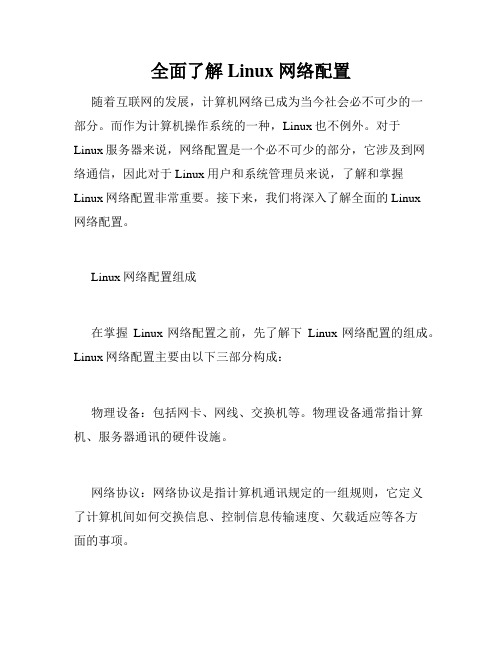
全面了解 Linux 网络配置随着互联网的发展,计算机网络已成为当今社会必不可少的一部分。
而作为计算机操作系统的一种,Linux也不例外。
对于Linux服务器来说,网络配置是一个必不可少的部分,它涉及到网络通信,因此对于Linux用户和系统管理员来说,了解和掌握Linux网络配置非常重要。
接下来,我们将深入了解全面的Linux网络配置。
Linux网络配置组成在掌握Linux网络配置之前,先了解下Linux网络配置的组成。
Linux网络配置主要由以下三部分构成:物理设备:包括网卡、网线、交换机等。
物理设备通常指计算机、服务器通讯的硬件设施。
网络协议:网络协议是指计算机通讯规定的一组规则,它定义了计算机间如何交换信息、控制信息传输速度、欠载适应等各方面的事项。
网络服务:网络服务是指提供特定功能的一组程序,如Web服务器、邮件服务器、FTP服务器等。
以上三部分构成了Linux网络配置的基本构成要素。
Linux网络配置的文件结构在深入了解Linux网络配置时,必须要知道Linux网络配置的文件结构。
Linux网络配置的主要配置文件是在/etc目录下的。
常见的如:/etc/sysconfig/network-scripts/ifcfg-eth0:这个文件是Linux下网卡配置文件,其中ifcfg-eth0是指网卡eth0的属性配置。
/etc/resolv.conf:该文件主要用于DNS服务器设置。
/etc/hosts:该文件是Linux下的本地DNS解析文件,主要用于域名解析的映射。
/etc/hosts.allow:用于对网络服务器的访问进行设置。
/etc/hosts.deny:该文件主要是对不允许访问的服务器进行设置。
通过以上文件我们可以使用vim、vi等编辑器修改里面的内容。
Linux网络配置的参数介绍现在我们初步了解了Linux网络配置的基本组成部分,再来深入了解一下Linux网络配置的参数。
这些参数在我们进行Linux网络配置时,尤其是在配置网卡时是比较常用的。
Linux系统下ifconfig网卡网络配置详解
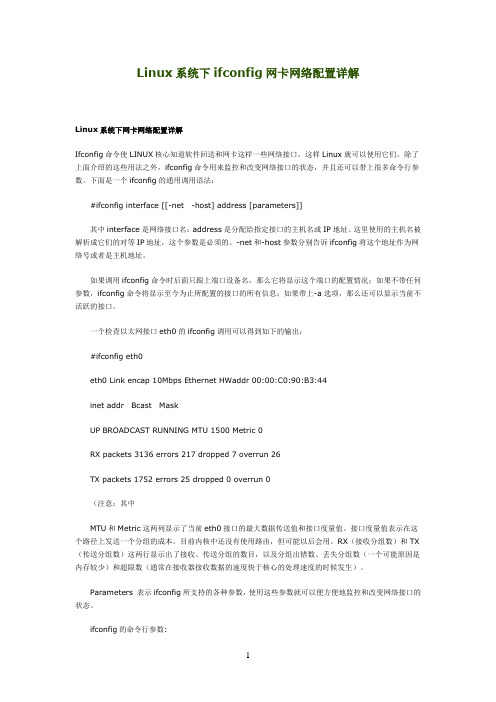
Linux系统下ifconfig网卡网络配置详解Linux系统下网卡网络配置详解Ifconfig命令使LINUX核心知道软件回送和网卡这样一些网络接口,这样Linux就可以使用它们。
除了上面介绍的这些用法之外,ifconfig命令用来监控和改变网络接口的状态,并且还可以带上很多命令行参数。
下面是一个ifconfig的通用调用语法:#ifconfig interface [[-net-host] address [parameters]]其中interface是网络接口名:address是分配给指定接口的主机名或IP地址。
这里使用的主机名被解析成它们的对等IP地址,这个参数是必须的。
-net和-host参数分别告诉ifconfig将这个地址作为网络号或者是主机地址。
如果调用ifconfig命令时后面只跟上端口设备名,那么它将显示这个端口的配置情况;如果不带任何参数,ifconfig命令将显示至今为止所配置的接口的所有信息;如果带上-a选项,那么还可以显示当前不活跃的接口。
一个检查以太网接口eth0的ifconfig调用可以得到如下的输出:#ifconfig eth0eth0 Link encap 10Mbps Ethernet HWaddr 00:00:C0:90:B3:44inet addr Bcast MaskUP BROADCAST RUNNING MTU 1500 Metric 0RX packets 3136 errors 217 dropped 7 overrun 26TX packets 1752 errors 25 dropped 0 overrun 0(注意:其中MTU和Metric这两列显示了当前eth0接口的最大数据传送值和接口度量值。
接口度量值表示在这个路径上发送一个分组的成本。
目前内核中还没有使用路由,但可能以后会用。
RX(接收分组数)和TX (传送分组数)这两行显示出了接收、传送分组的数目,以及分组出错数、丢失分组数(一个可能原因是内存较少)和超限数(通常在接收器接收数据的速度快于核心的处理速度的时候发生)。
Linux之网络配置以及bond介绍

Linux之⽹络配置以及bond介绍Linux之⽹络配置及bond介绍⼀、Linux系统基础⽹络配置概述Linux系统安装完成后,我们⾸要任务就是给系统配置相应的⽹络,这⾥的⽹络配置就包括:⽹络IP的配置、⽹关路由的配置、主机DNS的配置、主机名的配置以及如果安装的服务器有多个⽹⼝时我们还需要配置多个IP甚⾄会⽤到⽹⼝绑定(bond)的形式来满⾜我们的需求等等。
在linux系统下,根据配置的形式不同,总体分为两种形式:暂时的⽹络配置和永久的⽹络配置。
暂时的⽹络配置指:利⽤ifconfig等命令配置的⽹络信息,会⽴即⽣效,但重启⽹络服务和系统后,该配置会失效。
永久的⽹络配置指:通过修改系统内相关的⽹络配置⽂件,并保存后,重启⽹络服务就会永久⽣效。
⼆、暂时的⽹路配置查看系统当前的⽹络配置使⽤【ifconfig】即可,如果想要显⽰所有的⽹⼝,⽆论是否是激活的⽹⼝,使⽤【ifconfig –a】即可。
如下图:显⽰系统当前⽹⼝的配置信息,其中eth0表⽰以太⽹⽹络接⼝,lo表⽰本地回环接⼝。
下⾯介绍使⽤ifconfig临时设置⽹络配置,注意这些修改并不会保存到系统的⽹络配置⽂件中,重启⽹络服务后会恢复到之前未修改的状态。
1. 临时修改IP临时修改IP使⽤【ifconfig ⽹⼝名 ip】,如ifconfig eth0 10.82.25.90可以看到我们已将IP临时改为10.82.25.901. 修改⽹关Linux系统下查看本机路由信息,使⽤【route -n】,选项【n】表⽰以数字的⽅式显⽰,可以不加选项直接route,增加⽹关使⽤【route add default gw 10.82.25.2 dev ⽹⼝名】,删除将add改为del即可1. 修改DNSDNS在系统的【/etc/resolv.conf】路径下,修改DNS是直接修改配置⽂件,保存后会⽣效,我们直接使⽤vi去编辑该⽂件如图我们直接使⽤VI将DNS修改为10.82.1.6,保存退出即可。
Linux网络设置(linux相关网络命令大全)
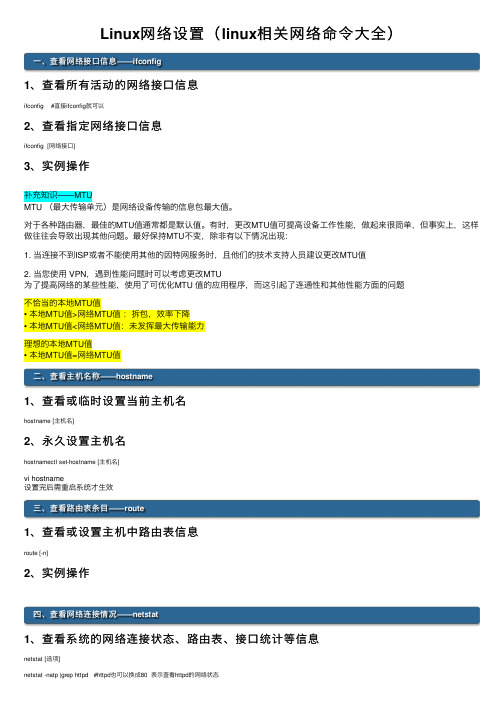
Linux⽹络设置(linux相关⽹络命令⼤全)⼀、查看⽹络接⼝信息——ifconfig1、查看所有活动的⽹络接⼝信息ifconfig #直接ifconfig就可以 2、查看指定⽹络接⼝信息ifconfig [⽹络接⼝]3、实例操作补充知识——MTUMTU (最⼤传输单元)是⽹络设备传输的信息包最⼤值。
对于各种路由器,最佳的MTU值通常都是默认值。
有时,更改MTU值可提⾼设备⼯作性能,做起来很简单,但事实上,这样做往往会导致出现其他问题。
最好保持MTU不变,除⾮有以下情况出现:1. 当连接不到ISP或者不能使⽤其他的因特⽹服务时,且他们的技术⽀持⼈员建议更改MTU值2. 当您使⽤ VPN,遇到性能问题时可以考虑更改MTU为了提⾼⽹络的某些性能,使⽤了可优化MTU 值的应⽤程序,⽽这引起了连通性和其他性能⽅⾯的问题不恰当的本地MTU值• 本地MTU值>⽹络MTU值:拆包,效率下降• 本地MTU值<⽹络MTU值:未发挥最⼤传输能⼒理想的本地MTU值• 本地MTU值=⽹络MTU值⼆、查看主机名称——hostname1、查看或临时设置当前主机名hostname [主机名]2、永久设置主机名hostnamectl set-hostname [主机名]vi hostname设置完后需重启系统才⽣效三、查看路由表条⽬——route1、查看或设置主机中路由表信息route [-n]2、实例操作四、查看⽹络连接情况——netstat1、查看系统的⽹络连接状态、路由表、接⼝统计等信息netstat [选项]netstat -natp |grep httpd #httpd也可以换成80 表⽰查看httpd的⽹络状态选项作⽤-a 显⽰当前主机中所有活动的⽹络连接信息-n 以数字的形式显⽰相关的主机地址、端⼝等信息-r 显⽰路由表信息-l 显⽰处于监听状态的⽹络连接及端⼝信息-t 查看TCP 协议相关的信息-u 显⽰UDP 协议相关的信息-p显⽰与⽹络连接相关联的进程号、进程名称信息(需要root 权限)选项作⽤-t tcp 显⽰ TCP 协议的 sockets -u udp 显⽰ UDP 协议的 sockets-n numeric 不解析服务的名称,如 “22” 端⼝不会显⽰成 “ssh”-l listening 只显⽰处于监听状态的端⼝-p processes 显⽰监听端⼝的进程(Ubuntu 上需要 sudo)-a all 对 TCP 协议来说,既包含监听的端⼝,也包含建⽴的连接-rresolve 把 IP 解释为域名,把端⼝号解释为协议名称2、常⽤选项五.获取socket (套接字)统计信息——ss1、查看系统的⽹络连接情况,获取socket 统计信息ss [选项] #查看系统的⽹络连情况,获取socket 统计信息 lsof [选项] #查看打开服务进程的端⼝(TCP 、UDP)2、常⽤选项六、测试⽹络连接pingping 命令测试⽹络连通性ping [选项] ⽬标主机注: ctrl + c 中⽌测试-i 查看⽹卡是否畅通-s 指定包的⼤⼩七.跟踪数据包traceroutetraceroute 命令测试从当前主机到⽬的主机之间经过的⽹络节点traceroute ⽬标主机地址⼋.域名解析nslookupnslookup 命令测试DNS 域名解析nslookup ⽬标主机地址 [DNS 服务器地址]九、设置⽹络参数的⽅式1、 临时配置⼀使⽤命令调整⽹络参数• 简单、快速,可直接修改运⾏中的⽹络参数• ⼀般只适合在调试⽹络的过程中使⽤• 系统重启以后,所做的修改将会失效2、 固定设置⼀通过配置⽂件修改⽹络参数• 修改各项⽹络参数的配置⽂件• 适合对服务器设置固定参数时使⽤• 需要重载⽹络服务或者重启以后才会⽣效⼗.设置⽹络接⼝参数ifconfig1、设置⽹络接⼝的IP地址、⼦⽹掩码ifconfig ⽹络接⼝ ip地址 [netmask ⼦⽹掩码]ifconfig ⽹络接⼝ ip地址 [/⼦⽹掩码长度]2、禁⽤或者重新激活⽹卡ifconfig ⽹络接⼝ upifconfig ⽹络接⼝ down3、设置虚拟⽹络接⼝ifconfig ⽹络接⼝:序号 IP地址⼗⼀、设置路由记录route1、添加到指定⽹段的路由记录route add -net ⽹段地址 gw IP地址2、删除到指定⽹段的路由记录routedel -net ⽹段地址3、向路由表中添加默认⽹关记录route add default gw IP地址4、删除路由表中默认的⽹关记录route del default gw IP地址⼗⼆、启⽤、禁⽤⽹络接⼝配置1、重启network⽹络服务systemctl restart network2、禁⽤、启⽤⽹络接⼝ifdown ens33#禁⽤ifup ens33#启动⼗三、本地主机映射⽂件/etc/hosts⽂件保存主机名与IP地址的映射记录cat /etc/hostshosts⽂件和DNS服务器的⽐较• 默认情况下,系统⾸先从hosts⽂件查找解析记录• hosts⽂件只对当前的主机有效• hosts⽂件可减少DNS查询过程,从⽽加快访问速度⼗四、总结1、查看⽹络配置ifconfig、hostname、 route、 netstat、 ss2、测试⽹络连接ping、traceroute、 nslookup、 dig设置⽹络地址参数临时配置、永久配置。
linux网络配置

三,常用的几个执行的命令方式
A,查看网络配置信息: #ifconfig || #ifconfig -a(查 看所有的设备) B,查看第一个网卡的信息: #ifconfig eth0 C,配置第一个网卡的信息:
#ifconfig eth0 172.16.11.20 broadcast 172.16.11.255 netmask 255.255.255.0
(二)站点配置 A,ServerRoot:服务器的配置,错误,日志文件所在的最高层 目录 ServerRoot “/etc/httpd/” 可以使用命令”httpd –t” 进行查看 B,DirectoryIndex:设置Apache在目录请求的情况下所要提供 的文件。 比如:DirectoryIndex:index.html 将index.html放在ServerRoot的目录下(/etc/httpd/), 重启apache进行验证。 C,ErrorDocument:当错误发生时服务器将要返回给客户端的 信息 (三)日志配置 (四)性能配置 (五)服务器状态
#chkconfig vsftpd on
(一)匿名用户访问配置 /etc/vsftpd/vsftpd.conf
1.启动后FTP服务器就可以登陆了 匿名用户在text模式下,要用用户名ftp,密码也 是ftp,来进行登陆;如果是用FTP工具来匿名登陆的 话,用户名和密码都为:anonymous。默认情况下匿 名用户可以访问和下载,但不能进行上传、删除、新 建目录、执行文件等操作 本地用户可以登陆,并可以离开自家目录至有权访问 的其他目录,并在权限允许的情况下进行上传和下载, 写在文件/etc/vsftpd.ftpusers中的本地用户禁止登录。
(1)使用 或ifconfig命令 )使用ip或 命令
Linux网络参数配置
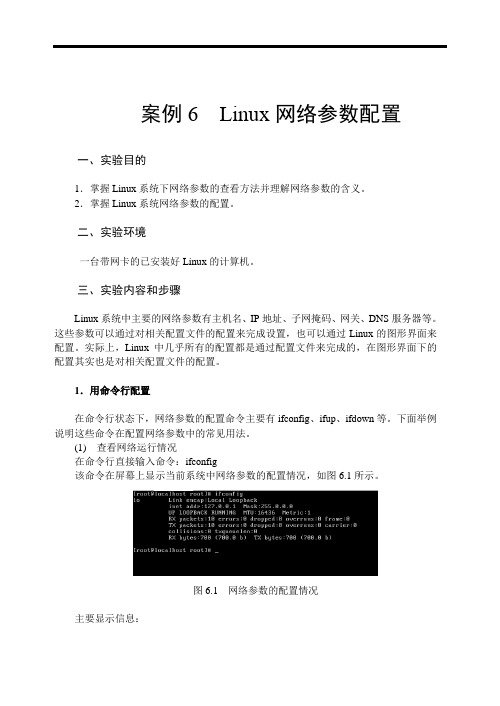
案例6 Linux网络参数配置一、实验目的1.掌握Linux系统下网络参数的查看方法并理解网络参数的含义。
2.掌握Linux系统网络参数的配置。
二、实验环境一台带网卡的已安装好Linux的计算机。
三、实验内容和步骤Linux系统中主要的网络参数有主机名、IP地址、子网掩码、网关、DNS服务器等。
这些参数可以通过对相关配置文件的配置来完成设置,也可以通过Linux的图形界面来配置。
实际上,Linux中几乎所有的配置都是通过配置文件来完成的,在图形界面下的配置其实也是对相关配置文件的配置。
1.用命令行配置在命令行状态下,网络参数的配置命令主要有ifconfig、ifup、ifdown等。
下面举例说明这些命令在配置网络参数中的常见用法。
(1) 查看网络运行情况在命令行直接输入命令:ifconfig该命令在屏幕上显示当前系统中网络参数的配置情况,如图6.1所示。
图6.1 网络参数的配置情况主要显示信息:50《Linux操作系统案例讲义》·eth0:网络适配器(网卡)的网络接口,如果系统中有多个网卡,则以ethl、eth2…递增编号。
·Hwaddr:网卡的物理地址,是计算机中与网络硬件相关的惟一地址。
由于地址格式与所用介质的访问控制方法相关,又常称为MAC地址。
多数情况下,物理地址在网络接口卡(网卡)生产时已写入网卡的ROM中。
数据链路层处理位于同一个网络内的设备间的通信,物理地址用来确认数据帧,每个设备都负责监视网络,并接收地址指向该设备的帧。
·inet:网卡的IP地址。
·bcast:网卡的广播地址。
·mask:显示网卡的子网掩码。
·1o:回环地址,一般此接口的IP地址都是127.0.0.1。
(2) 为网络接口eth0配置IP地址假设为网卡ethO配置IP地址:192.168.0.2/24 (24表示24位网络号)。
在命令行输入命令:ifconfig eth0 192.168.0.2或ifconfig eth0 192.168.0.2/24注意:各参数必须用空格隔开。
- 1、下载文档前请自行甄别文档内容的完整性,平台不提供额外的编辑、内容补充、找答案等附加服务。
- 2、"仅部分预览"的文档,不可在线预览部分如存在完整性等问题,可反馈申请退款(可完整预览的文档不适用该条件!)。
- 3、如文档侵犯您的权益,请联系客服反馈,我们会尽快为您处理(人工客服工作时间:9:00-18:30)。
Linux网络配置详解Linux网络的基本配置详解一、常用的网络配置文件1、/etc/sysconfig/network/etc/sysconfig/network文件主要用于设置基本的网络配置,包括主机名称,网关等。
文件中的内容如下:Networking:用于设置linux网络是否允许,取值是yes或者是no。
Hostname:用于设置主机名称。
Gateway:用于设置网关的IP地址。
2、/etc/sysconfig/network-scripts/ifcfg-ethN网卡设备名,IP地址、子网掩码、网关等配置信息都保存在网卡配置文件中。
一块网卡对于一个配置文件,配置文件通常位于/etc/sysconfig/network-scripts/目录下。
文件名是ifcfg-ethN,N;表示第几块网卡,N是从0开始的数字。
例如第一块网卡是ifcfg-eth0,第二块网卡是ifcfg-eth1以此类推。
Linux系统支持在一块物理网卡上绑定多个IP地址。
需要建立多个网卡配置文件,其文件名的形式如:ifcfg-ethN:M,其中N,M均是从0开始的数字。
例如:第一块物理网卡的第一个虚拟网卡是ifcfg-eth0:0。
所有的网卡Ip配置文件都有如下类型的格式,具体如下:上述配置文件中各项具体的含义如下所述:Device:表示当前网卡设备的设备名称Bootproto:获取IP地址的方式,取值为static、bootp和dhcp。
Broadcast:广播地址。
Hwaddr:改网络设备的mac地址。
Ipaddr:该网络设备的IP地址。
Netmask:该设备的子网掩码。
Network:该设备所处的网络的网络地址。
Gateway:网卡的网关地址。
Onboot:设置系统启动的时候是否启动该设备。
3、/etc/hosts/etc/hosts文件是早期实现静态域名解析的一种方法,该文件的中存储IP地址和主机名的静态的映射关系。
用于本地解析,是dns的前身。
利用该文件进行名称解析的时候,系统会直接读取该文件的IP地址和主机对应的记录。
该文件默认的内容是:4、/etc/resolv.conf/etc/resolv.conf文件是dns客户端用于指定系统所用的dns服务器的IP地址,在该文件中除了可以指定dns服务器后,还可以设置当前主机所在域以及dns 搜索的路径等。
该文件的默认的内容是:Nameserver:设置dns服务器的IP地址。
Search:设置dns的搜索路径,即不在进行完全域名解析的时候,默认的附加域名后缀。
Domain:设置计算机的本地域名。
5、/etc/host.conf/etc/host.conf文件用来指定如何进行域名解析。
该文件的内容通常有如下几行:Order:设置主机名解析的可用方法及其顺序。
可用的方法有hosts(利用/etc/hosts文件进行解析),bind(利用dns服务器解析),nis(利用网络信息服务器进行解析)Multi:设置是否从/etc/hosts文件中返回主机的多个IP地址,取值为on和offNospoof:取值为on或者off。
/etc/host.conf文件的具体的内容如下:6、/etc/services/etc/services文件用于保存各种网络服务名称与该网络服务所使用的协议及其默认的端口号的映射关系。
该文件的内容较多,下面的该文件的部分内容:二、常用的网络配置命令1、 Hostname在网络中每一台主机都对应一个唯一的主机名称,用来唯一的表示一台主机。
Hostname用于显示或者临时设置主机的名称。
例如:显示显示当前主机的名称可以直接输入hostname,然后回车,如下图:要临时设置主机的名称为xia,可以使用hostname xia 如下图所示:2、 IfconfigIfconfig命令用于查看系统网络接口状态,也可以对网络接口状态进行设置,只使用ifconfig命令的时候是显示当前网络接口的配置情况。
如下图所示: Link ecxap:描述网络接口类型Hwaddr:设置网卡的mac地址Inet addr:此接口对应的IP地址Bcast:广播地址Mask:子网掩码Mtu:最大传输单元,表示此接口所能传输的最大帧数Tx packets:传出的数据包数,错误数,遗失数和溢流数Metric:此接口的跃点数Rx packets:接收的数据包数,错误数,遗失数和溢流数3、 ifup和ipdownifup和ipdown是用来激活和停用网络接口地址。
4、 service/etc/service是一个脚本文件,利用service命令可以检查指定网络服务的状态,启动、停止或者重新启动指定的网络服务。
/etc/service通过检查/etc/init.d目录中的一些列的脚本文件来识别服务器的名称,或者会显示该服务未被认可。
Service 命令的具体语法如下:service 服务名start/stop/status/rrestart/reload。
5、 route(1)查看本机的路由表信息在linux系统中可以利用route来检查本机的路由表,也可以添加和删除路由条目,设置默认网关等。
Route在不加任何参数的时候是显示本机的路由表:结果如下:在上面的路由表信息中,各项的含义如下:Destination:目标网络IP地址,可以是一个网络地址,也可以是一个主机地址。
Gateway:网关地址,即该路由条目中的下一条的路由器的地址Genmask:路由项的子网掩码。
Flag:路由标志。
其中u表示路由项是活动的,h表示目标的单个主机,g表示是使用的网关,r表示对动态路由进行复位,d表示路由项的动态安装的,m表示动态修改路由,~表示拒绝路由。
Metric:路由开销值,用以衡量路径的代价。
Ref:依兰于本路由的其他路由条目。
Use:该路由项被使用的次数。
Iface:该路由项发送数据包使用的网络接口。
(2)添加/删除路由条目在路由表添加路由条目,其命令语法格式为:Route add –net/host 网络/主机地址 netmask下面是几个配置实例:(1)添加到达目标网络192.168.2.0/24的网络路由,经由eth1网络接口,并由路由器192.168.2.254转发:Route add –net 192.168.2.0 netmask 255.255.255.0 gw 192.168.2.254 dev eth1(2)添加到达192.168.2.10的主机路由,经由eth1网络接口,并由路由器192.168.2.254转发:Route add –host 192.168.2.10 netmask 255.255.255.0 gw 192.168.2.254 dev eth1(3)删除到达目标网络192.168.2.0的路由条目Route del –net 192.168.2.0 netmask 255.255.255.0(4)删除到达主机192.168.2.10的路由条目Route add –host 192.168.2.10 netmask 255.255.255.0(5)添加和删除默认网关例如:在网络接口eth0的默认网关的IP地址是192.168.1.1Route add default gw 192.168.1.1 dev eth0删除默认网关192.168.1.1Route del default gw 192.168.1.16、 netconfig使用netconfig命令可是设置网络接口IP地址的获取方式(是静态还的动态的),Ip地址、子网掩码、默认网关、dns服务器等。
管理员可以直接输入netconfig命令后按enter即可打开配置界面。
在配置界面中啊tab键在各项之间进行切换。
三、常用网络测试工具1、 ping命令ping命令主要用于测试本主机和目标主机的连通性。
Ping命令的格式如下: ping【参数】主机名/IP地址常用的参数如下:-c count :指定ping命令发出的icmp的消息的数量,不加此项,则无限制的ping下去。
-I interval:两次icmp消息包的时间间隔,不加此项,默认时间间隔是1s -s:设置发出的每个消息的数据包的大小,默认是64b-t:设置ttl2、 tracerout命令该命令用于实现路由跟中。
3、 Netster命令当网络连通之后,可以使用Netster命令来查看网络当前的链接状态。
Netster命令能够显示出网络的链接状态、路由表、网络接口的统计信息。
Netster命令具有以下参数选项:-a:显示所有的套接字-c:连续显示、每分钟更新一次信息-i:显示所有网络接口的列表-n:以数字的形式显示网络地址-o:显示和网络timer相关的信息-r:显示核心路由表-t:只显示tcp套接字-u:只显示udp套接字-v:显示版本信息4、 Arp命令可以使用arp命令配置并查看linux系统的缓存,包括arp缓存,删除某个缓存条目,添加某个缓存条目(1)查看arp缓存表Arp(2)添加IP地址192.168.1.1和mac00:14:22:ac:15:97Arp –s 192.168.1.1 00:14:22:ac:15:97(3)删除IP地址和mac地址对应的缓存记录Arp –d 192.168.1.1 00:14:22:ac:15:97。
